1、打开word,进入其主界面;

2、点击插入菜单,选择形状工具中的下弧形箭头;
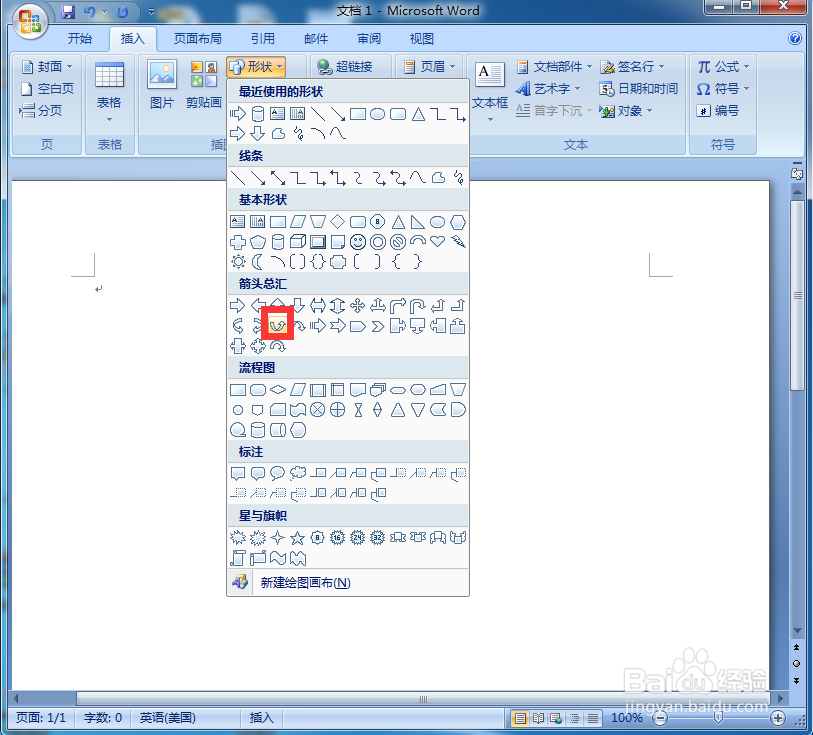
3、按下鼠标左键不放,拖动鼠标,画好一个下弧形箭头;

4、点击形状填充,选择渐变下的其他渐变;
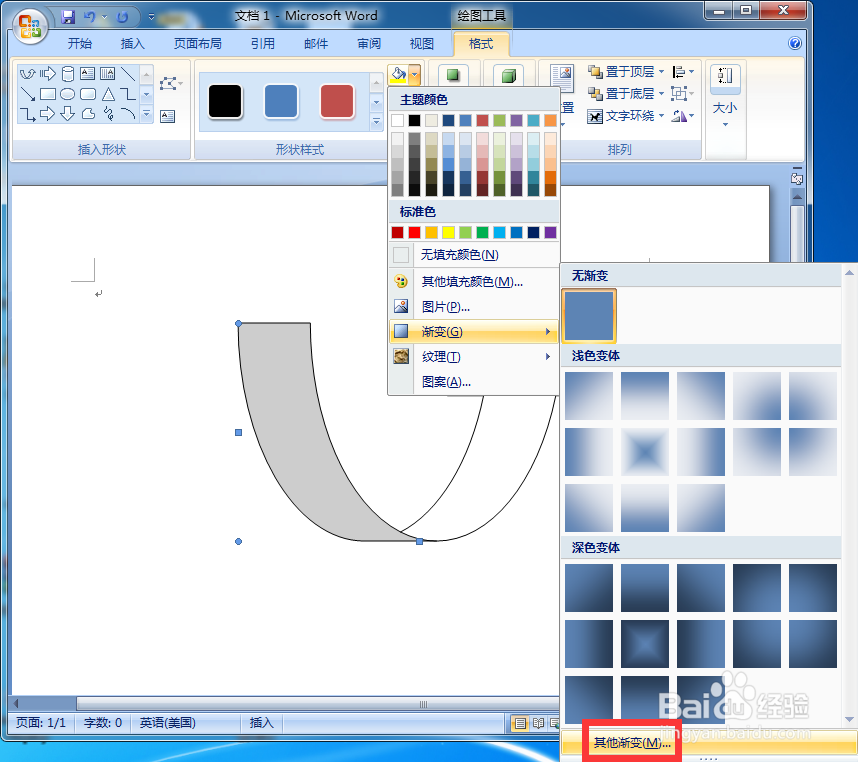
5、点击渐变填充,在预设颜色中点击极目远眺,按确定;
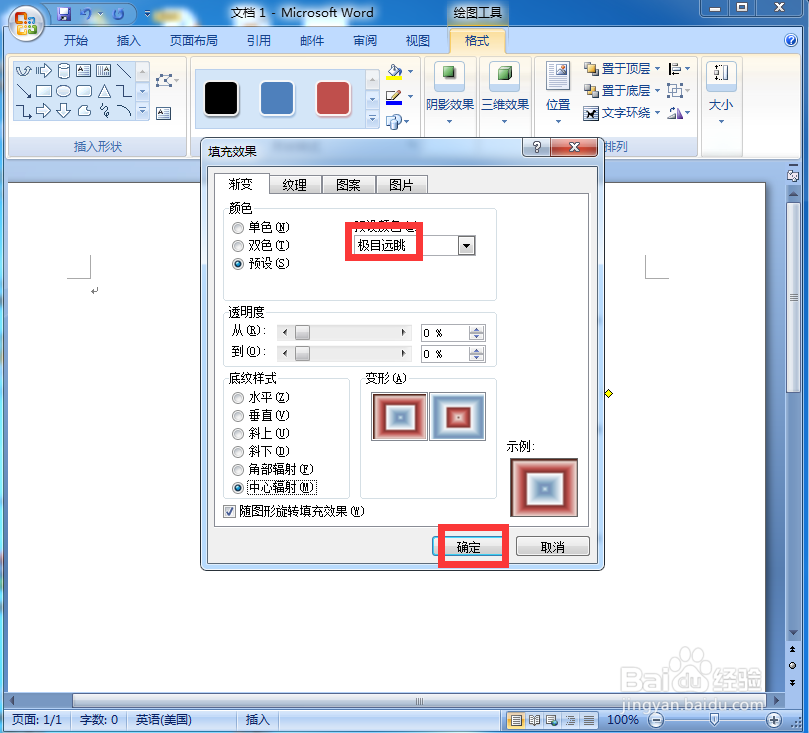
6、点击阴影效果,选择阴影样式14;
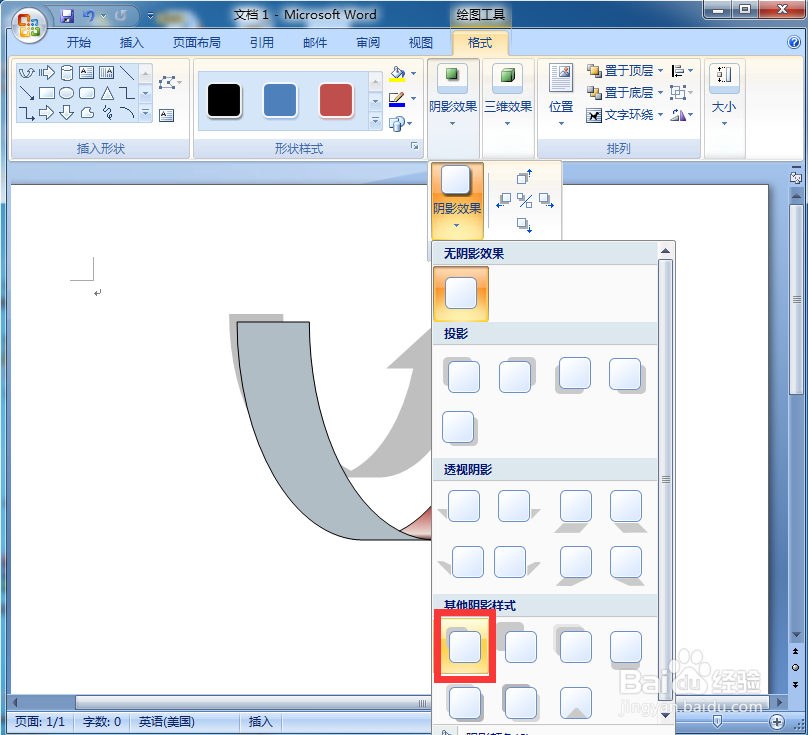
7、我们就给下弧形箭头添加上了极目远眺渐变和阴影。

时间:2024-10-11 21:20:39
1、打开word,进入其主界面;

2、点击插入菜单,选择形状工具中的下弧形箭头;
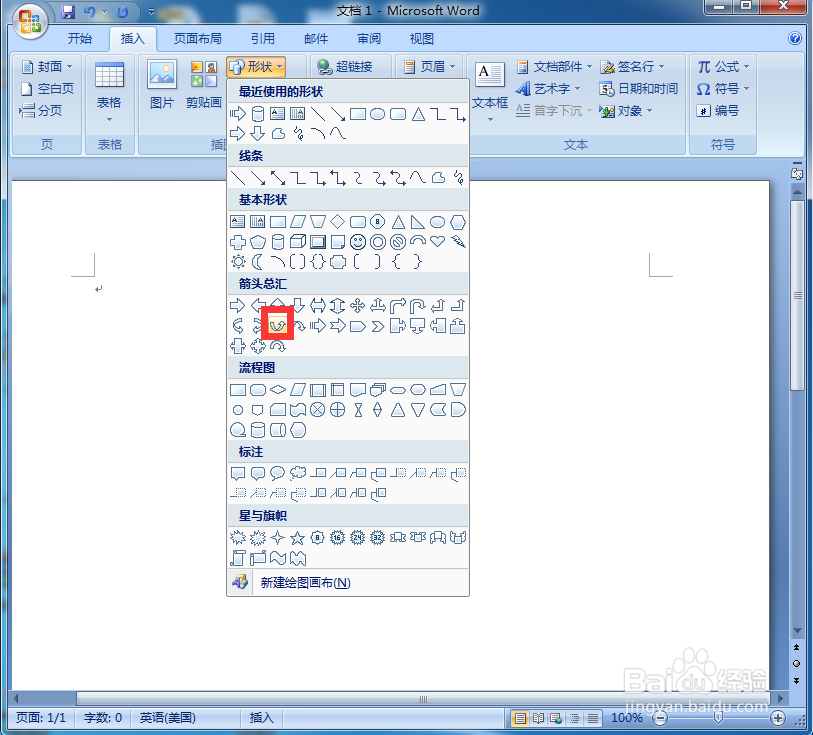
3、按下鼠标左键不放,拖动鼠标,画好一个下弧形箭头;

4、点击形状填充,选择渐变下的其他渐变;
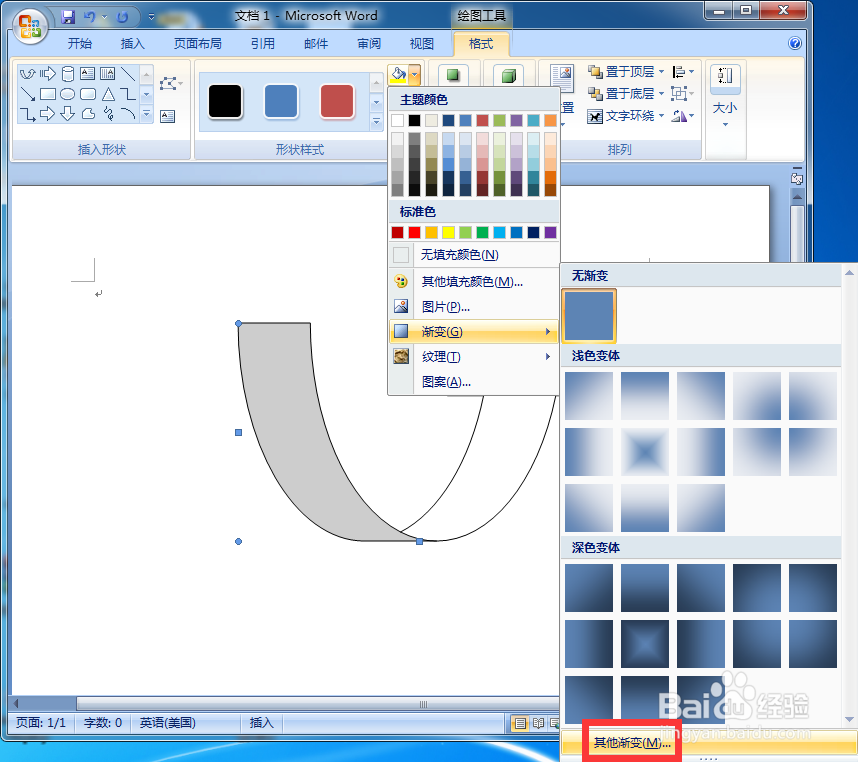
5、点击渐变填充,在预设颜色中点击极目远眺,按确定;
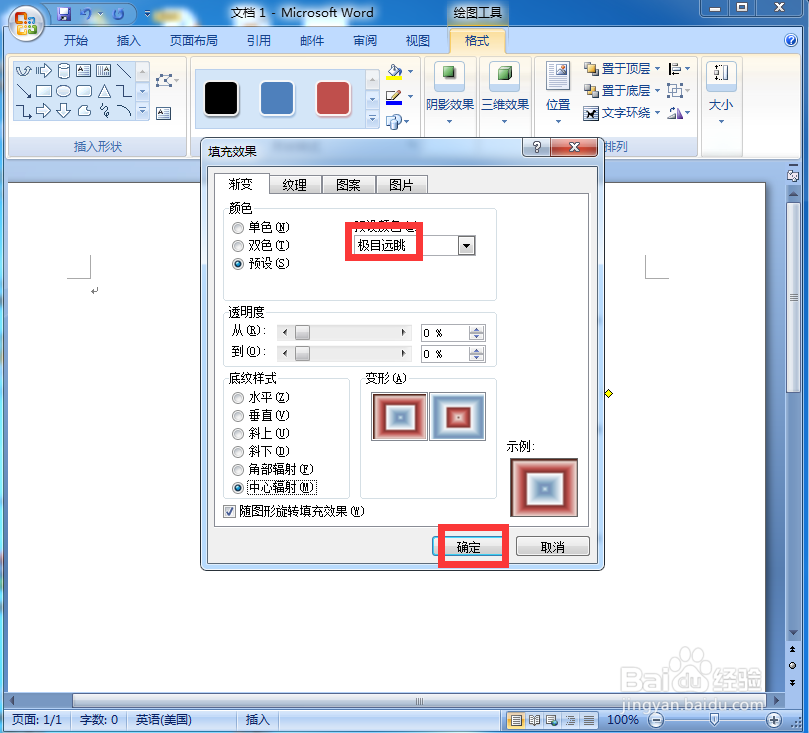
6、点击阴影效果,选择阴影样式14;
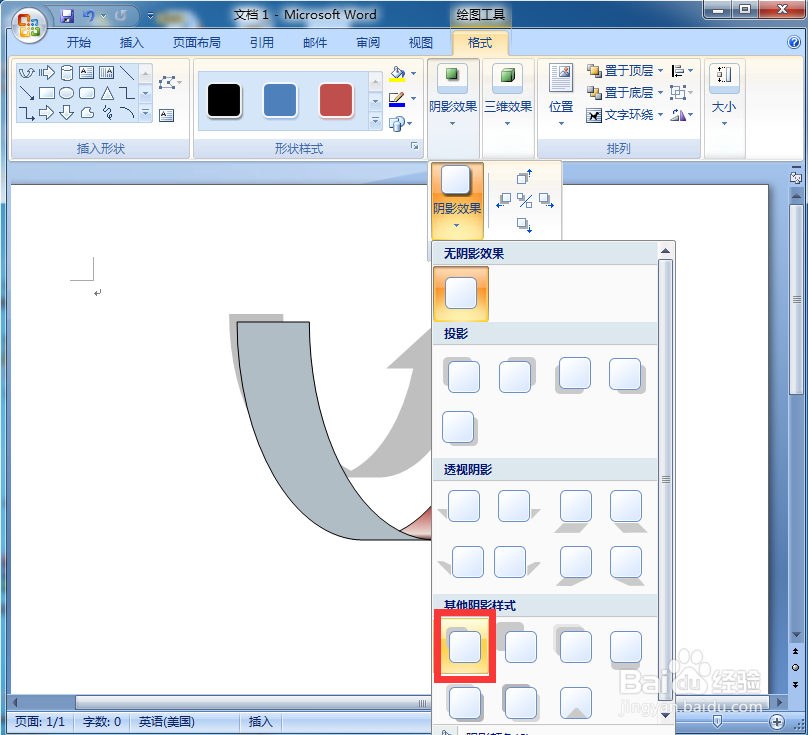
7、我们就给下弧形箭头添加上了极目远眺渐变和阴影。

